회의를 시작하려고 하는데 웹캠 이(가) 필요하지 않은 경우에만 필요합니다. Android 또는 iPhone 장치의 카메라는 무선 웹캠으로 작동할 수 있습니다. 적절한 소프트웨어와 몇 가지 액세서리만 있으면 됩니다.

빠른 팁
스마트폰은 1과 같은 애플리케이션을 완벽하게 실행할 수 있습니다., 스카이프 또는 마이크로소프트 팀즈 을 사용하여 다른 용도로 컴퓨터를 사용하는 동안 화상 통화를 할 수 있습니다. 그러나 통화 중에 컴퓨터 화면을 동시에 공유해야 하는 경우 웹캠이 필요합니다.
스마트폰을 웹캠으로 사용하는 이유
스마트폰의 셀카 카메라 또는 전면 카메라의 화질이 대부분의 내장형 노트북 웹캠보다 우수하기 때문에 스마트폰을 웹캠으로 사용하는 것이 좋습니다.
로지텍 C922 프로 와 같은 고품질 웹캠을 구입한다는 것은 이미 스마트폰이 있는데도 웹캠에 추가로 돈을 쓰는 것을 의미합니다.
휴대전화 사용 무선 웹캠을 사용하면 내장된 노트북 카메라에 비해 카메라 배치의 유연성을 제공합니다.
휴대전화용 장착 옵션
좋은 웹캠은 화면에 장착할 수 있습니다. 소유하거나 삼각대 장착 나사가 있습니다. 필요에 따라 스마트폰을 장착하는 데 도움이 되는 액세서리가 많이 준비되어 있습니다. 실제 삼각대뿐만 아니라 휴대폰용 삼각대 마운트 부착물도 필요합니다. 이들은 종종 번들로 판매되거나 별도로 판매되는 것과 혼합 및 일치시킬 수 있습니다.

탁상용 삼각대가 좋은 선택이지만 이미 큰 삼각대가 있는 경우 스마트폰 삼각대 마운트와 함께 사용할 수 있습니다.
위의 GorillaPod 삼각대와 함께 Joby GripTight 마운트를 사용합니다. GripTight를 접으면 쉽게 운반할 수 있고 스스로 자유롭게 설 수 있지만 각도를 조정할 방법이 없고 평평한 표면에서만 세울 수 있습니다.
전용 마이크 고려
대부분의 스마트폰 웹캠 앱을 사용하면 선택한 화상 채팅 앱에서 온보드 전화 마이크를 사용할 수 있습니다. 그것은 정말로 당신의 장치에 달려 있습니다. 대부분의 경우 휴대전화의 마이크가 노트북의 마이크보다 확실히 더 좋습니다. 그래도 항상 전용 마이크를 사용하는 것이 좋습니다.

그러나 독립형 마이크에 투자하기 전에 먼저 휴대전화에서 마이크를 테스트하여 결과에 만족하는지 확인하세요. 마이크.
헤드셋 마이크, 라발리에 마이크, 탁상용 콘덴서 마이크와 같은 마이크 유형 중에서 선택할 수 있습니다.
유선 또는 무선 중 무엇입니까?
USB 연결을 사용하여 스마트폰을 웹캠으로 사용할 수도 있습니다. 무선 연결보다 유선 연결을 선택해야 하는 몇 가지 이유가 있습니다.

단순히 코드로 작업할 수 없는 경우가 아니면 무선 연결보다 유선 연결을 사용하는 것이 좋습니다. 스마트폰을 웹캠으로 사용하면 배터리가 빨리 소모될 수 있으므로 보조 배터리나 충전기를 준비해 두십시오.
DroidCam을 만나보세요
DroidCam은 웹캠으로 스마트폰. Android 및 iOS 장치 모두에서 사용할 수 있으며 Windows 및 Linux용 클라이언트가 있습니다. 안타깝게도 macOS 사용자는 DroidCam을 사용할 수 없지만 이 기사의 끝에서 몇 가지 대안에 대해 논의할 것입니다.

DroidCam은 무료이지만 표준 해상도로 제한됩니다. HD 비디오 피드를 원하면 Pro 업그레이드를 위해 약 $5.99를 지불해야 합니다. DroidCam을 사용하면 유선 연결을 통해 전화기를 무선 웹캠, IP 카메라로 사용할 수 있습니다. 따라서 가장 적합한 연결을 선택할 수 있습니다.
휴대전화를 무선 웹캠으로 사용하는 방법
DroidCam 설정은 쉽습니다.
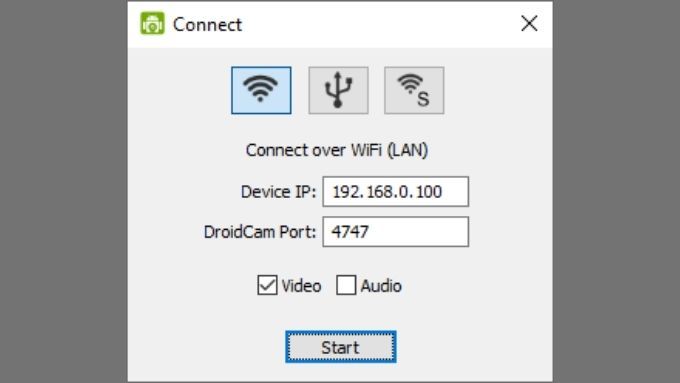
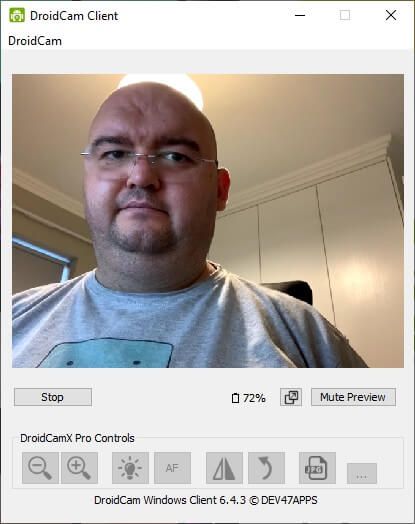
이제 Windows 클라이언트에서 카메라 미리보기를 볼 수 있습니다. 사용 중인 앱에서 "DroidCam"을 웹캠으로 선택하세요.
Mac 사용자를 위한 앱
Mac 사용자이거나 단순히 DroidCam이 마음에 들지 않는 경우 어떤 이유로든 몇 가지 대안이 있습니다.
Mac에서 iOS 기기를 사용하려면 카모 이 좋은 옵션입니다. 기본 버전의 앱은 무료이지만 Camo 워터마크를 제거하고 몇 가지 프리미엄 기능을 잠금 해제하고 두 대의 컴퓨터에서 소프트웨어를 사용할 수 있는 "Pro" 구독료를 지불할 수 있습니다. 마음에 든다면 평생 라이선스 옵션이 있지만 가격이 비쌉니다.
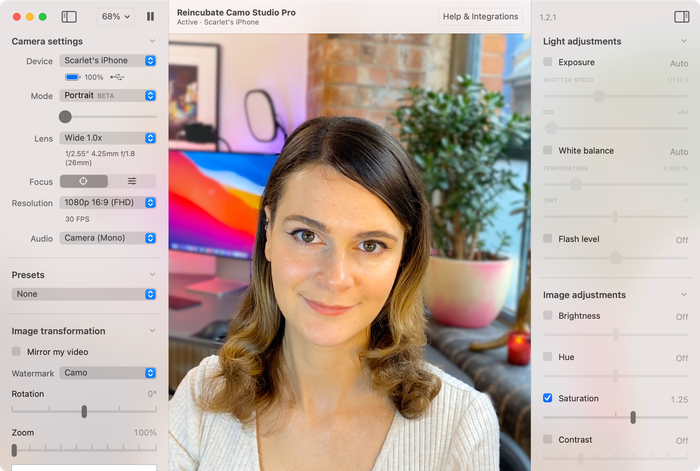
macOS에 대한 또 다른 권장 사항은 Corsair에서 개발한 에폭캠 입니다. Elgato 브랜드로 Elgato는 스트리밍 시장의 선두 주자이므로 이 분야에서 상당한 기술 전문 지식을 보유하고 있습니다. EpocCam은 Mac과 PC에서 작동하지만 Camo와 마찬가지로 iOS 기기에서만 작동합니다.

일부 사용자는 EpocCam에 너무 방해가 되는 광고가 있다고 보고하지만 이는 분명히 문제입니다. 개인적인 취향. 운 좋게도 무료로 사용해 볼 수 있으므로 스스로 결정할 수 있습니다.
macOS 컴퓨터에서 Android 휴대전화를 사용하려면 10Windows, macOS, Ubuntu Linux, Android 및 iOS를 다룹니다. 기본 버전은 무료이지만 유료 "Pro" 버전은 고급 기능을 제공합니다.
웹캠으로서의 휴대전화는 추가 옵션입니다.
이미 가지고 있는 카메라를 사용하는 것은 편리하고 비용 효율적이지만 몇 가지 단점도 있습니다. 휴대폰을 웹캠으로 사용하는 것은 확실히 더 복잡하고 설정하는 데 더 많은 기술이 필요합니다.
스마트폰 웹캠 설정이 단기간에 작동하지 않을 수 있으므로 안정성 요소도 고려해야 합니다. 휴대전화의 OS 업데이트 또는 연결 문제일 수 있습니다. 다행히 내장 웹캠으로 언제든지 대체할 수 있지만 백업이 없는 데스크톱 사용자에게는 문제가 될 수 있습니다.
마지막으로 휴대전화에 쉽게 액세스할 수 없게 되며 경우에 따라 통화가 중단될 수 있습니다. 전화기로 걸려오는 전화에도 방해를 받을 수 있습니다. 이것은 설정(DND를 활성화할 수 있음)과 다양한 앱의 정확한 작동 방법에 따라 다릅니다. 그래도 옵션이 있다는 것은 정말 좋은 일이며 휴대전화를 웹캠으로 사용하는 것이 적합한 옵션일 수 있습니다.